はがきや封筒にプリントしたい
コンテンツID(1690)
概要
手差しトレイにはがきや封筒をセットして、プリントする方法を説明します。原稿と用紙の向きを正しくセットしてください。
手順
-
はがき、または封筒を、手差しトレイにセットします。
-
アプリケーションソフトウェアの[ファイル]メニューから、[印刷]を選びます。
-
[プリンタ名]から本体を選び、[プロパティ]をクリックします。
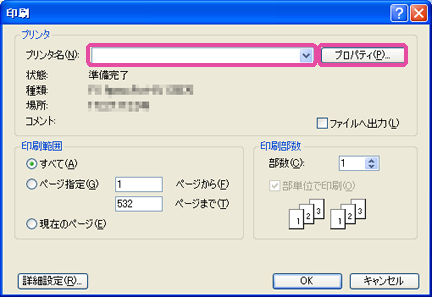
- はがきにプリントする場合は、はがきにプリントするを行います。
- 封筒にプリントする場合は、封筒にプリントするを行います。
はがきにプリントする
-
[トレイ/排出]タブの[用紙トレイ選択]で[トレイ5(手差し)]、[手差し用紙種類]で[はがき]を選びます。
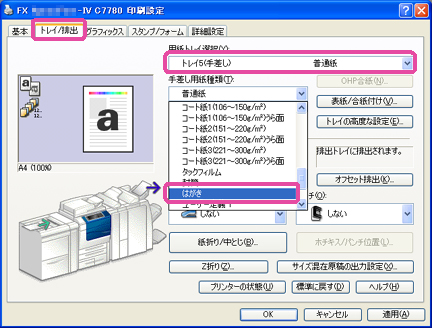
補足- はがきの両面にプリントする場合、[手差し用紙種類]で、最初にプリントする面を[はがき]に、次にプリントする面を[厚紙2(177~220g/m2)うら面]にしてください。
-
[基本]タブの[原稿サイズ]と[出力用紙サイズ]で[はがき(100×148mm)]を選び、[OK]をクリックします。

-
[印刷]画面で[OK]をクリックします。
封筒にプリントする
-
[トレイ/排出]タブの[用紙トレイ選択]で[トレイ5(手差し)]、[手差し用紙種類]で[厚紙4(257 ~ 300g/m2)]を選びます。

注記- 弊社推奨のNcolor封筒は210g/m2ですが、[手差し用紙種類]を[厚紙4(257~300g/m2)]に設定してください。
-
[基本]タブの[原稿サイズ]と[出力用紙サイズ]で封筒のサイズを選び、(ここでは[封筒長形3号(120×235mm)]を選びます)[OK]をクリックします。

補足- 封筒にプリントする場合、本機では、長形3号、角形2号、角形20号(C4)、角形6号(C5)の4種類を定形サイズの封筒として使用できます。それ以外の封筒を使用するときは、あらかじめ[ユーザー定義用紙]を設定しておく必要があります。
- Ncolor 封筒のようにフラップ(ふた)が開いているものは、フラップの部分も含めたサイズで[ユーザー定義用紙]を設定してください。
-
[印刷]画面で[OK]をクリックします。